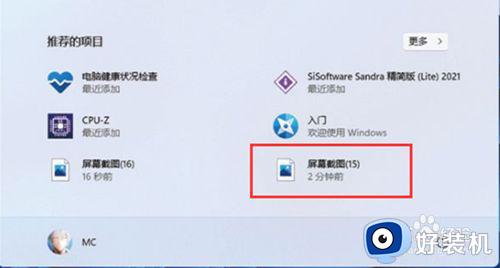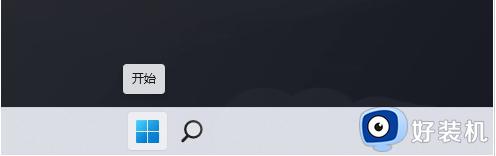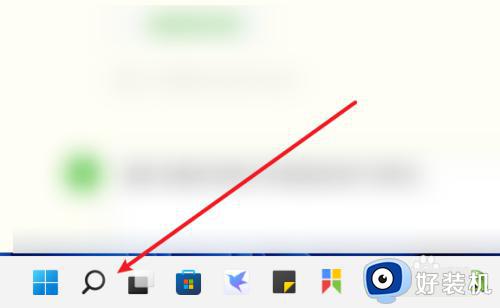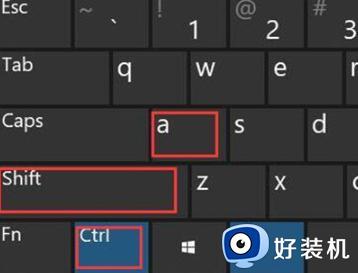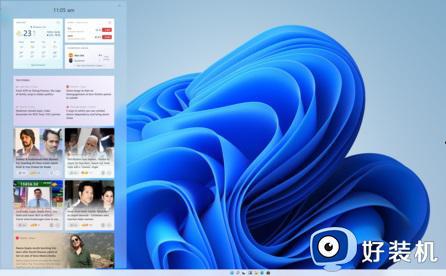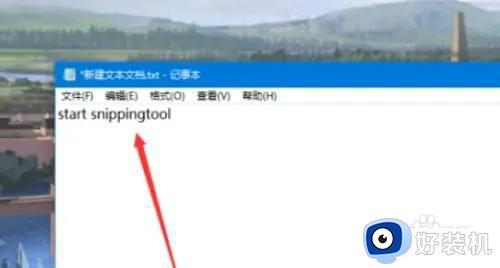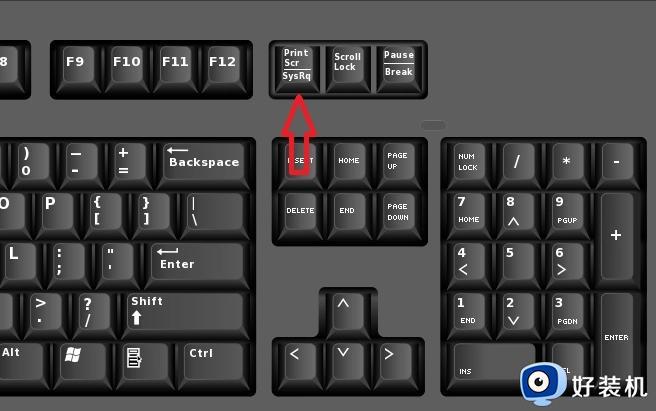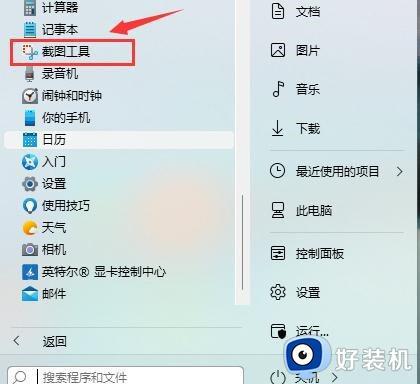win11怎样截屏快捷键 win11如何快速截图保存
时间:2024-06-05 10:07:18作者:xinxin
随着win11原版系统逐渐进入人们的生活视线中,因此越来越多的用户也都开始熟悉这款全新的微软操作系统,当然有些用户想要在win11电脑上进行快速截图时,却一直都不清楚默认的截屏快捷键是什么,对此win11怎样截屏快捷键呢?在文本中小编就给大家分享一篇win11如何快速截图保存相关内容。
具体方法如下:
方法一:使用快捷键shift+win+S。
1、同时按住shift+win+S三个按键,进入win11系统的截屏模式。

2、选择对应的截图方式,有四种方式供选择:矩形模式、任意形状模式、窗口模式、全屏模式。
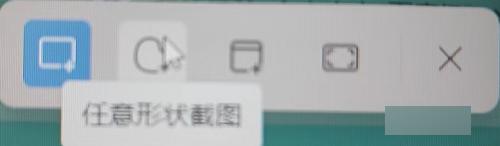
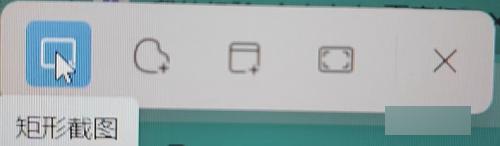
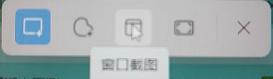
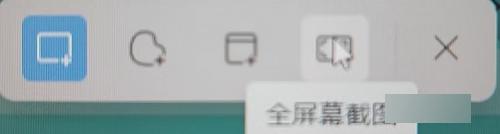
3、选定相应截图方式后,用鼠标点击屏幕上要截屏的相应区域,即可自动保存到截屏目录下。也可直接在word或者PPT里按ctrl+V粘贴。
方法二:点击电脑的状态栏“搜索”框,输入“截图工具”,可调出截图工具。
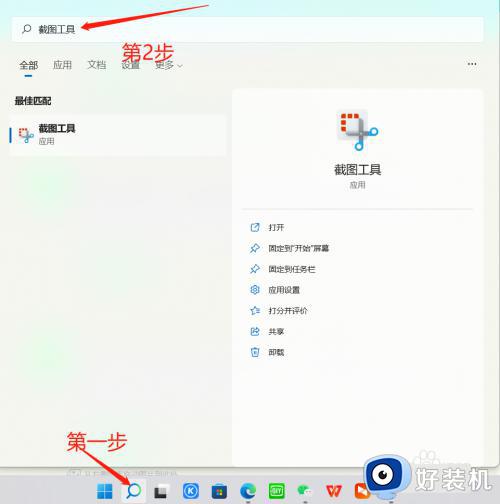
方法三:电脑键盘带有PrtScn键的,按一下PrtScn键也能进行截屏。
其他相关设置可以在“截图工具”-“设置”里进行更改。
综上所述就给大家讲解的win11如何快速截图保存相关内容了,还有不清楚的用户就可以参考一下小编的步骤进行操作,希望本文能够对大家有所帮助。